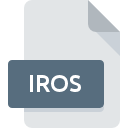
Bestandsextensie IROS
Adobe Save For Web Settings Format
-
DeveloperAdobe Systems
-
Category
-
Populariteit2.6 (5 votes)
Wat is IROS bestand?
IROS is een bestandsextensie die gewoonlijk wordt geassocieerd met Adobe Save For Web Settings Format -bestanden. Adobe Systems definieerde de Adobe Save For Web Settings Format formaatstandaard. Bestanden met de extensie IROS kunnen worden gebruikt door programma's die worden gedistribueerd voor het platform . IROS-bestand behoort net als 1305 andere bestandsnaamextensies in onze database tot de categorie Instellingsbestanden. Het populairste programma voor het verwerken van IROS-bestanden is Adobe Photoshop, maar gebruikers kunnen kiezen uit 1 verschillende programma's die dit bestandsformaat ondersteunen. Adobe Photoshop software is ontwikkeld door Adobe Systems Incorporated, en op de officiële website kunt u meer informatie vinden over IROS-bestanden of het Adobe Photoshop softwareprogramma.
Programma's die IROS bestandsextensie ondersteunen
Bestanden met de extensie IROS zijn, net als andere bestandsindelingen, te vinden op elk besturingssysteem. De bestanden in kwestie kunnen worden overgedragen naar andere apparaten, mobiel of stationair, maar mogelijk zijn niet alle systemen in staat om dergelijke bestanden correct te verwerken.
Hoe open je een IROS-bestand?
Er kunnen meerdere oorzaken zijn waarom u problemen hebt met het openen van IROS-bestanden op een bepaald systeem. Wat belangrijk is, kunnen alle veelvoorkomende problemen met betrekking tot bestanden met de extensie IROS door de gebruikers zelf worden opgelost. Het proces is snel en er is geen IT-expert bij betrokken. We hebben een lijst opgesteld waarmee u uw problemen met IROS-bestanden kunt oplossen.
Stap 1. Download en installeer Adobe Photoshop
 De meest voorkomende reden voor dergelijke problemen is het ontbreken van goede toepassingen die IROS-bestanden ondersteunen die op het systeem zijn geïnstalleerd. Om dit probleem op te lossen, gaat u naar de ontwikkelaarswebsite Adobe Photoshop, downloadt u het hulpprogramma en installeert u het. Zo gemakkelijk is het Bovenaan de pagina vindt u een lijst met alle programma's die zijn gegroepeerd op basis van ondersteunde besturingssystemen. Een van de meest risicovrije methoden voor het downloaden van software is het gebruik van koppelingen door officiële distributeurs. Ga naar de website Adobe Photoshop en download het installatieprogramma.
De meest voorkomende reden voor dergelijke problemen is het ontbreken van goede toepassingen die IROS-bestanden ondersteunen die op het systeem zijn geïnstalleerd. Om dit probleem op te lossen, gaat u naar de ontwikkelaarswebsite Adobe Photoshop, downloadt u het hulpprogramma en installeert u het. Zo gemakkelijk is het Bovenaan de pagina vindt u een lijst met alle programma's die zijn gegroepeerd op basis van ondersteunde besturingssystemen. Een van de meest risicovrije methoden voor het downloaden van software is het gebruik van koppelingen door officiële distributeurs. Ga naar de website Adobe Photoshop en download het installatieprogramma.
Stap 2. Update Adobe Photoshop naar de nieuwste versie
 Als Adobe Photoshop al op uw systemen is geïnstalleerd en IROS bestanden nog steeds niet correct worden geopend, controleer dan of u de nieuwste versie van de software hebt. Het kan ook voorkomen dat softwaremakers door hun applicaties bij te werken compatibiliteit toevoegen met andere, nieuwere bestandsformaten. Dit kan een van de oorzaken zijn waarom IROS-bestanden niet compatibel zijn met Adobe Photoshop. De meest recente versie van Adobe Photoshop is achterwaarts compatibel en kan bestandsformaten verwerken die worden ondersteund door oudere versies van de software.
Als Adobe Photoshop al op uw systemen is geïnstalleerd en IROS bestanden nog steeds niet correct worden geopend, controleer dan of u de nieuwste versie van de software hebt. Het kan ook voorkomen dat softwaremakers door hun applicaties bij te werken compatibiliteit toevoegen met andere, nieuwere bestandsformaten. Dit kan een van de oorzaken zijn waarom IROS-bestanden niet compatibel zijn met Adobe Photoshop. De meest recente versie van Adobe Photoshop is achterwaarts compatibel en kan bestandsformaten verwerken die worden ondersteund door oudere versies van de software.
Stap 3. Koppel Adobe Save For Web Settings Format -bestanden aan Adobe Photoshop
Als het probleem in de vorige stap niet is opgelost, moet u IROS-bestanden koppelen aan de nieuwste versie van Adobe Photoshop die u op uw apparaat hebt geïnstalleerd. De methode is vrij eenvoudig en varieert weinig tussen besturingssystemen.

Wijzig de standaardtoepassing in Windows
- Klik met de rechtermuisknop op IROS om een menu te openen waaruit u de optie selecteren
- Klik op en selecteer vervolgens de optie
- Als u het proces wilt voltooien, selecteert item en selecteert u met de bestandsverkenner de Adobe Photoshop installatiemap. Bevestig door aan te Altijd deze app gebruiken voor het openen van IROS-bestanden openen en op klikken.

Wijzig de standaardtoepassing in Mac OS
- Door met de rechtermuisknop op het geselecteerde IROS-bestand te klikken, opent u het bestandsmenu en kiest u
- Ga door naar de sectie . Als deze is gesloten, klikt u op de titel voor toegang tot de beschikbare opties
- Selecteer de juiste software en sla uw instellingen op door op wijzigen te klikken
- Er moet een berichtvenster verschijnen met de melding dat deze wijziging wordt toegepast op alle bestanden met de extensie IROS. Door op overspannen> te klikken, bevestigt u uw selectie.
Stap 4. Controleer of IROS niet defect is
U hebt de stappen in de punten 1-3 nauwkeurig gevolgd, maar is het probleem nog steeds aanwezig? U moet controleren of het bestand een correct IROS-bestand is. Problemen met het openen van het bestand kunnen verschillende oorzaken hebben.

1. Controleer of de IROS niet is geïnfecteerd met een computervirus
Als het bestand is geïnfecteerd, probeert de malware die zich in het IROS-bestand bevindt het te openen. Scan het bestand onmiddellijk met een antivirusprogramma of scan het hele systeem om ervoor te zorgen dat het hele systeem veilig is. Als de scanner heeft vastgesteld dat het IROS-bestand onveilig is, volg dan de instructies van het antivirusprogramma om de dreiging te neutraliseren.
2. Zorg ervoor dat het bestand met de extensie IROS compleet en foutloos is
Als u het problematische IROS-bestand van een derde hebt verkregen, vraag hen dan om u een ander exemplaar te bezorgen. Het is mogelijk dat het bestand niet correct is gekopieerd naar een gegevensopslag en onvolledig is en daarom niet kan worden geopend. Het kan gebeuren dat het downloadproces van het bestand met de extensie IROS is onderbroken en dat de bestandsgegevens defect zijn. Download het bestand opnieuw van dezelfde bron.
3. Controleer of uw account beheerdersrechten heeft
Sommige bestanden vereisen verhoogde toegangsrechten om ze te openen. Log in met een beheerdersaccount en zie Als dit het probleem oplost.
4. Controleer of uw systeem kan omgaan met Adobe Photoshop
Als het systeem onvoldoende bronnen heeft om IROS-bestanden te openen, probeer dan alle actieve applicaties te sluiten en probeer het opnieuw.
5. Controleer of uw besturingssysteem en stuurprogramma's up-to-date zijn
Regelmatig bijgewerkte systeem, stuurprogramma's en programma's houden uw computer veilig. Dit kan ook problemen met Adobe Save For Web Settings Format -bestanden voorkomen. Verouderde stuurprogramma's of software kunnen het onvermogen hebben om een randapparaat te gebruiken dat nodig is om IROS-bestanden te verwerken.
Wilt u helpen?
Als je nog meer informatie over de bestandsextensie IROS hebt, zullen we je dankbaar zijn als je die wilt delen met de gebruikers van onze site. Gebruik het formulier hier en stuur ons je informatie over het IROS-bestand.

 Windows
Windows 
 MAC OS
MAC OS 